
CMYK-CMYK GVP (Erstellung): Rückgeben der Messwerte
im Bildschirm [Messrückkopplung] können Sie den Vorgang für die Verbesserung der Genauigkeit der CMYK-CMYK-Umwandlung ausführen.
Sie wiederholen die Messung mit einem Kolorimeter, rufen die besten Messdaten ab und wenden diese dann auf das Profil an.
Zur Verwendung eines Kolorimeters muss der entsprechende Gerätetreiber auf Ihrem Computer installiert werden.
Die Muster der Diagramme und die verfügbaren Papierformate variieren in Abhängigkeit vom Typ des Kolorimeters.
Die Vorgehensweise ist in Abhängigkeit vom verwendeten Kolorimeter unterschiedlich. Ausführliche Informationen finden Sie in der Bedienungsanleitung des entsprechenden Kolorimeters.
Zum Starten der Messrückkopplung klicken Sie auf [Anpassen].
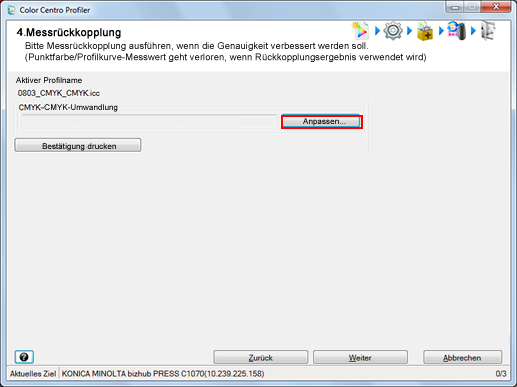
Der Bildschirm [Rückkopplung] wird angezeigt.
Klicken Sie auf [Messen...].
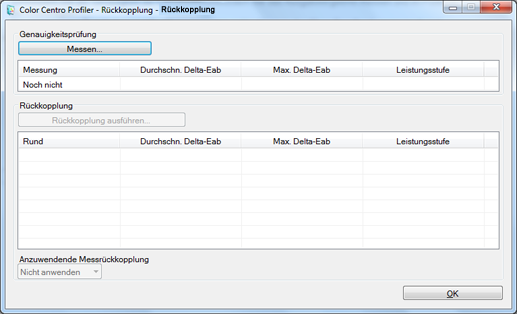
Der Bildschirm [Messung] wird angezeigt.
Wählen Sie ein Kolorimeter unter [Instrument] aus.
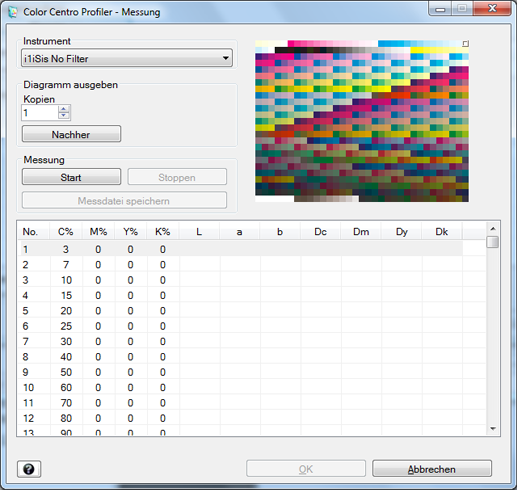
Entsprechend der vorgenommenen Auswahl wird das Diagrammbild im oberen rechten Bildschirmbereich angezeigt.
[i1iSis (UV-Filter)] gibt das Messergebnis mit dem UV-Sperrfilter zurück.
Geben Sie die Kopienanzahl der Diagrammausgabe unter [Kopien] an.
Klicken Sie auf [Nachher], um das Diagramm zu drucken.
Klicken Sie auf [Start], um die Messung zu starten.
Ein Vorgangsbildschirm für das Kolorimeter wird angezeigt. Folgen Sie den Anweisungen in den anschließend angezeigten Fenstern.
Die aktuelle Messposition wird im Diagrammbild im oberen rechten Bildschirmbereich angezeigt.
Wenn Sie eine falsche Zeile messen, wird eine Warnmeldung angezeigt. Sie können in dem Fall auswählen, ob Sie die Messung mit der korrekten Zeile wiederholen oder mit der nächsten Zeile fortfahren.
Zum Anhalten der Messung klicken Sie auf [Stoppen].
Nach der Erfassung der Messdaten ist die Option [Messdatei speichern] verfügbar.
Der Wert jedes Felds wird in der Messergebnisliste angezeigt.
Klicken Sie auf [Messdatei speichern], nachdem Sie die Messung abgeschlossen haben.
Der Bildschirm [Speichern unter] wird angezeigt.
Geben Sie den Speicherort und den Dateinamen an und klicken Sie auf [Speichern].
Der Bildschirm [Messung] wird nach dem Speichern der Messergebnisdatei wieder angezeigt.
Klicken Sie auf [OK].
Der Bildschirm [Rückkopplung] wird wieder angezeigt.
Im Bildschirm [Rückkopplung] werden die Messdaten angezeigt.
Klicken Sie auf [Rückkopplung ausführen].
Das Profil wird berechnet.
Nach dem Abschluss der Berechnung wird der Bildschirm [Messung] angezeigt.
Wiederholen Sie die Schritte 4 bis 9.
Im Bildschirm [Rückkopplung] werden die neuen Messdaten hinzugefügt.
Die Leistungsstufe, die die Verbesserung der Genauigkeit angibt, wird unter [Leistungsstufe] angezeigt.
Die Leistungsstufe wird in 3 Stufen angegeben. Die höchste Stufe der Leistungsstufe wird als "
 " angegeben.
" angegeben.
Prüfen Sie die [Leistungsstufe] und wiederholen Sie den Vorgang von Schritt 10 bis Schritt 11 bis hin zur Zielstufe.
Im Bildschirm [Rückkopplung] werden die neuen Messdaten hinzugefügt.
Sie können diesen Vorgang höchstens 8 Mal wiederholen.
Wenn Sie die höchste Stufe erreicht haben und auf [Rückkopplung ausführen] klicken, wird der Warn-Bildschirm angezeigt. Wenn Sie die Rückkopplung ausführen möchten, klicken Sie auf [OK]. Wenn Sie die Rückkopplung beenden möchten, klicken Sie auf [Abbrechen].
Prüfen Sie, ob die [Leistungsstufe] die Zielstufe erreicht hat, und wählen Sie die Anzahl der Rückkopplungen (n Mal), mit der der für das Profil zu verwendende Wert erreicht wird, unter [Anzuwendende Messrückkopplung] aus.
Klicken Sie auf [OK].
Der Bildschirm [Rückkopplung] wird geschlossen und der Bildschirm [Messrückkopplung] wird wieder angezeigt.
Klicken Sie auf [Bestätigung drucken], um einen Testdruck vorzunehmen.
Der Bildschirm [Bestätigung drucken] wird angezeigt.
Klicken Sie auf [Bestätigung drucken], um einen Testdruck vorzunehmen.
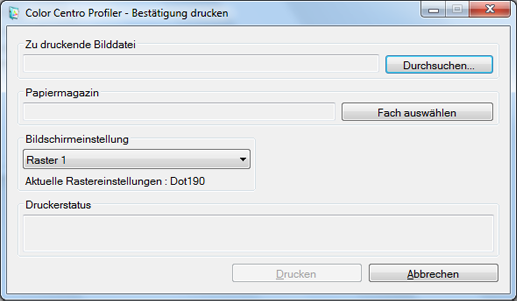
Klicken Sie auf [Durchsuchen], um den Auswahlbildschirm für das zu druckende Bild anzuzeigen.
Klicken Sie auf [Fach auswählen], um den Bildschirm zu öffnen, in dem das für den Bestätigungsdruck zu verwendende Fach ausgewählt wird.
Wählen Sie unter [Bildschirmeinstellung] die zu verwendende Bildschirmeinstellung für den Bestätigungsdruck aus.
Wenn Sie [Abbrechen] wählen, wird der Bildschirm [Bestätigung drucken] geschlossen und der Bildschirm [Messrückkopplung] wird wieder angezeigt.
Prüfen Sie das Ergebnis des Testdrucks und klicken Sie auf [Weiter].
Der Bildschirm "Profilsatzbearbeitung abschließen" wird angezeigt.